新购买的阿里云服务器,默认硬盘容量肯定不够用,需要额外购买硬盘,购买后需要对硬盘进行分区及挂载操作,下面是硬盘分区及挂载操作步骤:
1、查看未挂载的硬盘(名称为/dev/vdb), 执行命令 fdisk -l :
fdisk -l
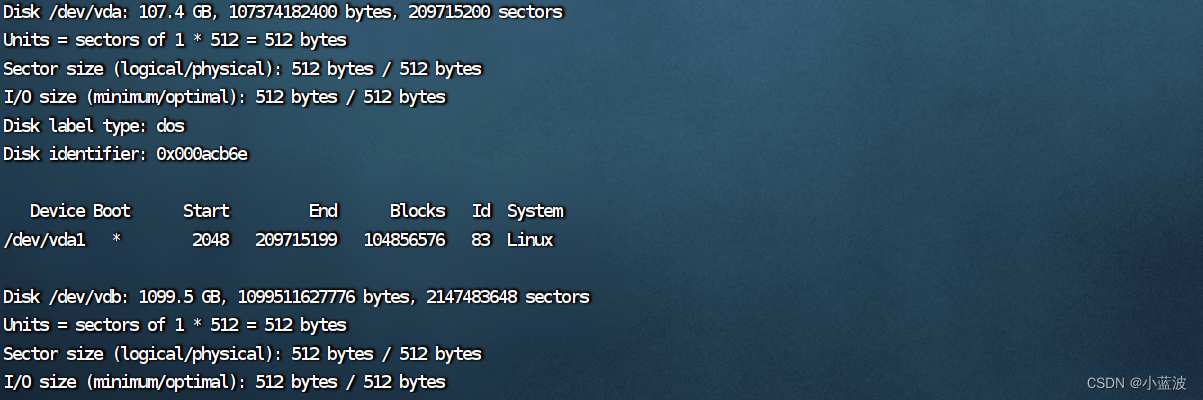
/dev/vda 进行了一个磁盘分区分区名称位 /dev/vda1,磁盘/dev/vdb没有进行磁盘分区,现在对该磁盘进行分区
2、执行创建分区命令 fdisk /dev/vdb:
fdisk /dev/vdb
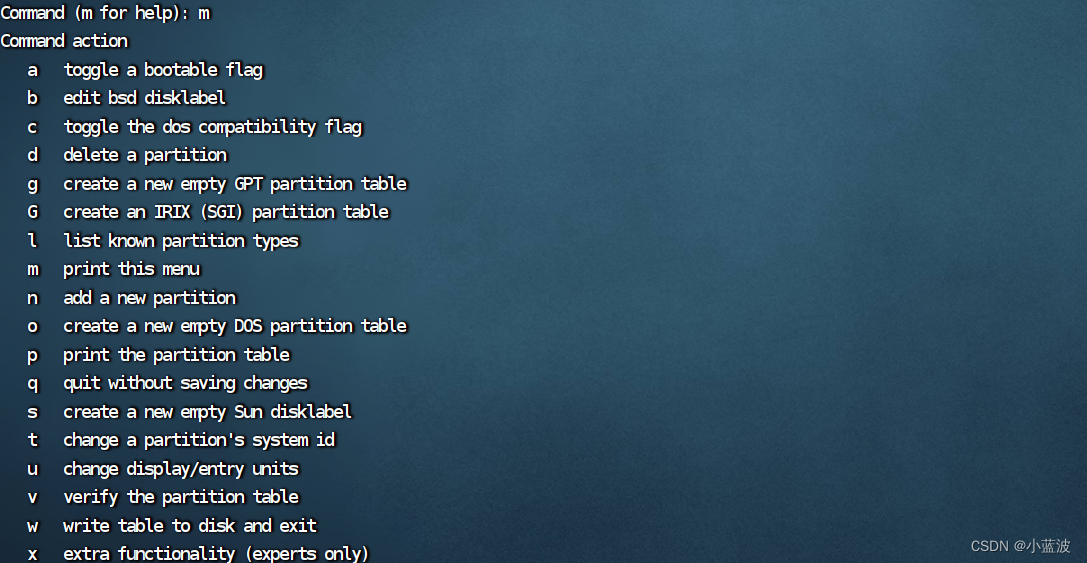 根据提示操作,输入m可以显示命令提示。
根据提示操作,输入m可以显示命令提示。
这里输入n 创建分区。
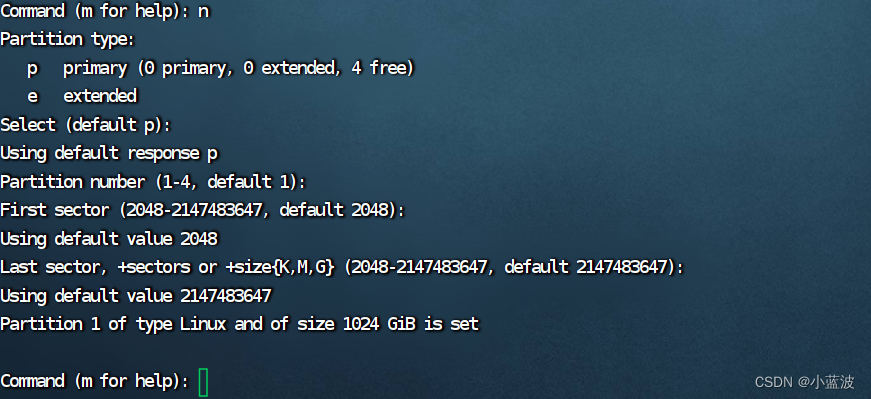
这里对我们使用一个分区需要完全使用这块磁盘的所有空间,需要以下步骤:
创建一个分区,类型选择为p主分区
选择分区序号,默认1,回车。
开始扇区,保持默认即可,回车。
结束扇区,保持默认即可(最后一个扇区),回车。
可以看到创建成功。
创建完成后输入w保存并退出

在此通过fdisk -l确认刚才创建的分区,可以看到 /dev/vdb1
3. 设置分区文件系统
分析只是对物理磁盘的使用进行了划分,目前划分出来的存储区域。
这部分存储区域要被文件系统格式化后才可以被使用。
上一步骤中在/dev/vdb上创建了一个1T大小的分区/dev/vdb1
将/dev/vdb1格式化为xfs文件系统格式
mkfs.xfs -f /dev/vdb1
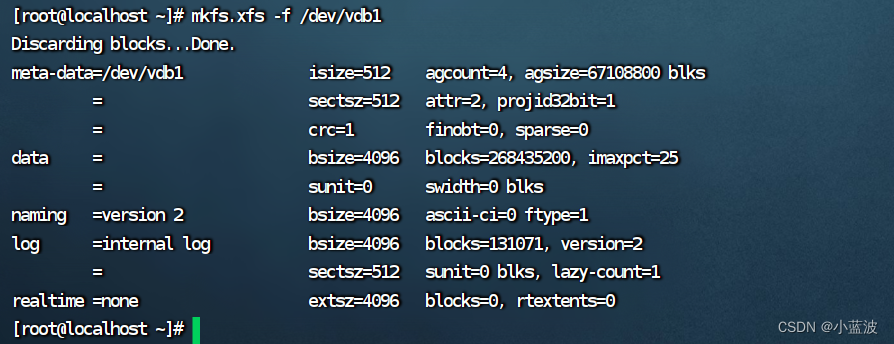
格式化完成后,可以看到显示关于该分区的一系列数据。
4. 创建目录 挂载分区
目标:分区/dev/vdb1挂载至/mnt/vdb目录。
创建目录,如果目录中存在内容,请先备份,在挂载完成后重新复制回来。
mkdir /mnt/vdb
挂载目录
mount -t xfs /dev/vdb1 /mnt/vdb
查看挂载情况
df -TH
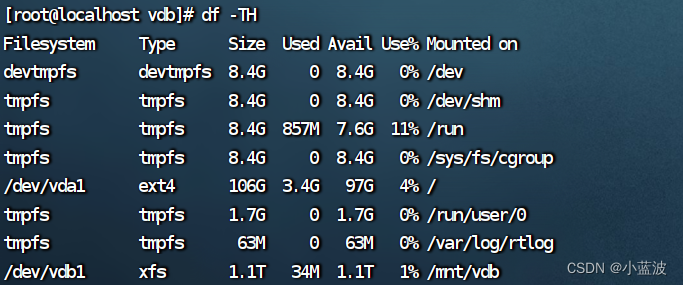
mount挂载方式在系统重启后将会丢失,修改系统文件表/etc/fstab 在开机时自动挂载该分区
echo "/dev/vdb1 /mnt/vdb xfs defaults 0 0" >> /etc/fstab
这样服务器重启挂载也能正常, [可选]当然也可以重启操作系统验证是否挂载成功。